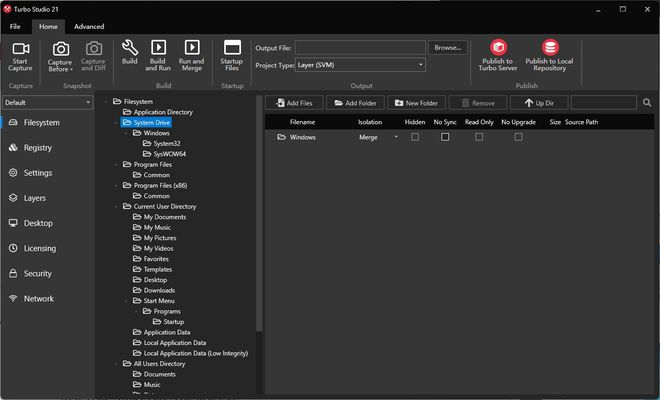
-
Turbo Studio 19绿色便携版 V19.6.1208.28
大小:225MB 时间:2023-04-25 类别:虚拟机软件版本:V19.6.1208.28
展开
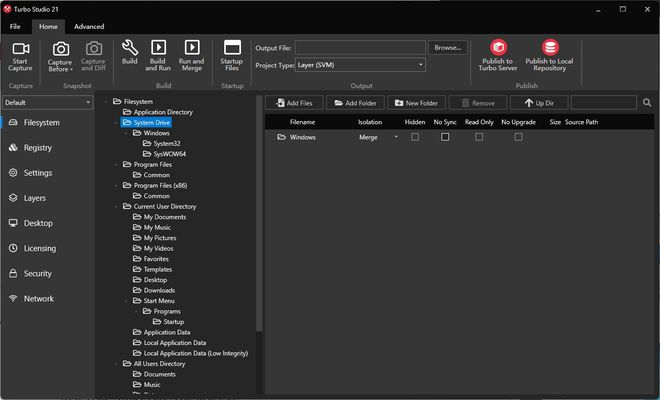
今天小编要给大家介绍的Turbo Studio 19是一款非常功能非常强大的虚拟封装编程软件。使用这款软件,你完全可以不用安装虚拟容器,也就是创建可移植程序,能够非常轻松的帮你虚拟化程序,使用起来也比较方便。与之前传统的虚拟封装软件的程序分法也是有所改变,这款软件完全不需要单独的步骤来安装外部组件,库和运行时环境,重新启动计算机和管理员权限,并且与其他系统应用程序完全隔离。
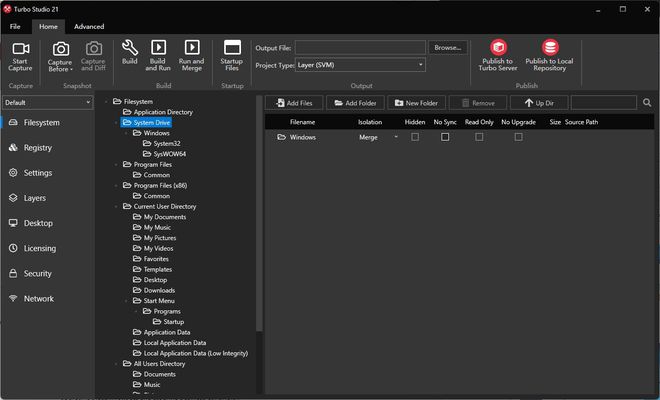
你在使用这款软件的时候你可以直接把一个程序中运行需要的组合移植到另一个没有部署的包都可直接开始使用,并且还允许你创建虚拟容器并在虚拟环境中运行程序而无需安装并在注册表和系统中进行更改。能够转换Windows、.NET、Java、AIR、Flash、Shockwave或其它Windows兼容应用程序为独立的虚拟化应用。非常的强大,对于那些IT行业的程序开发者们来说,这款软件绝对是一款非常不做到虚拟封装程序。
一、快照
许多应用程序需要文件系统和注册表项的组合。为了便于这些应用程序的容器化,可以对应用程序安装进行快照,并根据在安装过程中对主机系统所做的修改自动配置它们。
1.处理
快照使用主机映像之前和之后来确定配置:
之前:在安装应用程序之前拍摄此快照,并在未安装目标应用程序的情况下捕获主机设备的状态。
之后:安装应用程序后拍摄此快照,并在应用程序安装期间捕获对主机设备的所有更改。然后,计算快照之前和之后的更改,并将这些更改插入到配置中。
完成以下步骤以使用快照功能:
准备主机设备:删除目标应用程序和所有依赖项,或将其复制到干净的计算机上。
捕获前映像:选择功能区栏上的“虚拟应用程序”选项卡,然后选择“捕获之前”。这可能需要几分钟才能完成。
保存之前的快照(可选):保存之前的快照使您可以在同一个清洁计算机的后续应用程序中跳过此步骤。选择CaptureBefore下方的向下箭头,然后选择SaveSnapshot。会自动保存最近拍摄的快照之前;捕获和差异完成后,将重置此快照。
安装应用程序:还要安装要包含在映像中的任何其他文件,设置,运行时和组件。有关更多信息,请参阅添加运行时和组件。如果应用程序设置请求重新启动,请保存之前的快照,然后继续重新启动。
捕获后图像:在功能区栏上的“虚拟应用程序”选项卡上,选择“捕获”和“差异”。这将捕获后快照,计算两个快照之间的增量,并使用增量条目填充图像。
查看文件系统和注册表项:还删除正确执行容器不需要的任何文件或设置。删除未使用的条目将减少图像大小。避免意外删除所需资源,因为这会导致您的图像无法正常运行。
2.通过快照捕获应用程序更新
可以通过快照在软件中捕获容器更新。
完成以下步骤以通过快照捕获更新:
在干净的计算机上安装应用程序的本机版本。
选择CaptureBefore。
安装本机应用程序的必要更新。
选择“捕获”和“差异”以创建后快照。这捕获了原始版本和更新版本之间的增量。
将ProjectType设置为Component,然后选择Build以创建SVM。
此过程仅捕获原始可执行文件和已安装更新之间的更改。然后,您可以将生成的SVM应用于原始虚拟包。
有关使用SVM更新容器的更多信息,请参阅创建和使用共享虚拟组件以及为容器指定其他SVM。
3.最佳实践
在干净的计算机上执行快照可确保应用程序设置安装所有依赖项。在具有现有组件的计算机上安装可能会无意中在前快照中包含依赖项,并将它们从最终输出中排除。
如果使用整机虚拟化工具(如MicrosoftVirtualPC)配置清洁计算机并根据此映像保存之前的快照,则可以通过恢复整个计算机虚拟状态并在快照之前使用相同的快照来快速连续快照许多不同的容器。
应通过在最早(最小公分母)目标操作系统上执行快照来配置大多数应用程序。少数应用程序可能需要多平台合并才能在所有操作系统变体中成功部署。
选择要保存Capture和Diff快照的文件夹时,请选择在软件中创建新文件夹。此文件夹不会包含在快照中。如果该文件夹包含在Capture和Diff快照中,请使用“文件系统”选项卡将其删除。
在开始修剪过程之前,请保存Capture和Diff快照的备份(snapshot.xappl)。发生错误时恢复原始的Capture和Diff快照。
运行并使用本机应用程序来了解在运行时更新的注册表项和文件夹。这将有助于确定文件夹和注册表项的正确隔离设置。
要确定是否应将文件夹设置为完全隔离或合并隔离,请确定用户是否希望访问在容器环境外的该文件夹中创建的文件。如果是,则应将文件夹设置为合并,如果否,则为full。
在修剪过程中删除卸载快捷方式。
二、 容器设置
以下讨论了Turbo Studio中可用的许多配置功能。这些功能允许您编辑和自定义映像或虚拟应用程序配置的设置。
1.输出设置
“启动文件”字段用于设置启动容器时运行的应用程序的路径。“ 多个”按钮显示“ 启动文件管理器”对话框,可在其中指定其他设置。
“输出文件”字段是构建容器映像配置时创建的文件的名称。
“项目类型”下拉列表允许您设置要生成的输出类型。可能的值如下:
Layer(.svm)是一个简单的容器映像文件,可以推送到net Hub,在Server中使用,导入到net Client Runtime环境中,或者用作另一个项目中的依赖项。
Portable Application(.exe)是一个打包的可执行文件,其中包含net客户端运行时组件,并与net Hub或内部部署的Server集成。
独立/ ISV应用程序(.exe)是一个独立的可执行文件,不依赖于net客户端运行时或net中心。此输出类型需要Studio的Enterprise或ISV许可证。
选项按钮显示“ 输出选项”对话框。这用于启用.exe输出的诊断或配置可移植可执行设置。
2.应用属性
标准元数据字段包括产品标题,发布者,描述,图标,网站URL和版本等信息。默认情况下,这些值由启动文件继承,并将在此处显示。要覆盖任何值,请取消选中“ 继承”复选框。对于应继续继承的任何值,将值保留为@ INHERIT @。
自定义元数据可由专门的外部可执行查看器应用程序,库存扫描程序以及其他资产和许可管理系统使用。有关自定义可执行元数据的信息,请参阅Microsoft Windows软件开发工具包。
3.启动设置
Splash Image可以指定容器加载时显示的图像。启动映像可以改进应用程序标记,并且在应用程序需要几秒钟的初始化时非常有用。该透明键使飞溅图像含有可以改善你的飞溅的视觉效果透明区域。可以在特定时间内显示启动图像,或者直到出现第一个应用程序窗口。使用鼠标单击它可以始终解除启动图像。
Shims and Scripts设置允许您在执行容器之前和之后运行自定义代码来配置或清理环境。有关更多信息,请参阅启动/关闭脚本和填充程序。
Active Directory字段使您可以根据对Active Directory域控制器的查询来限制容器的运行位置。
Platform允许您指定允许容器运行的Windows操作系统所需的最低版本。
4.流程配置
默认情况下执行容器时,命令行参数将传递给启动文件。您可以覆盖并指定一组固定的命令行参数以传递给启动可执行文件。例如,您可以指定Java虚拟机行为。
应用程序沙箱位置字段指定在执行期间容器的运行时沙箱的存储位置。这仅适用于独立可执行文件,使用Client Runtime启动的容器将使用自己的行为覆盖它。此路径可以使用文件夹根令牌(即@ DESKTOP @,@ APPDATA @等)以及以下元数据变量:@ TITLE @,@ PUBLISHER @,@ VERSION @,@ WEBSITE @和@ BUILDTIME @。容器构建时间的格式类似于2008.02.01T08.00。除了@ BUILDTIME @变量(自动设置)之外,这些变量基于。中指定的值设置面板的属性选项卡。
应用程序存根缓存位置字段指定容器stubexe文件的存储位置。默认情况下,这是空白的,它们存储在沙箱中。Stubexe文件是生成的.exe文件,映射到在容器内启动的可执行文件。在某些环境中,stubexe文件需要排除安全性或防病毒软件,因此可以方便地将它们存储在同一位置,以减少异常规则的暴露和复杂性。
应用程序缓存位置允许您指定存储临时容器文件的位置。默认情况下,这些存储在用户的临时目录中。
工作目录允许您指定启动文件的默认工作目录。选项包括启动文件所在的目录(默认),执行容器的目录(对于可能将文件的相对路径作为参数的工具很有用)或特定位置。
应用程序类型控制启动容器时使用的Windows可执行子系统。默认值从启动文件本身继承此值。如果需要,可以将其覆盖为控制台或GUI。
目标体系结构控制wow64重定向在虚拟环境中的功能。如果配置文件是从x86计算机的快照生成的,则应将其设置为x86。否则,这应保留为x64。
环境变量允许定义容器内应用程序将看到的自定义环境变量。存在用于控制变量在容器内如何合并或重写的选项。
虚拟服务允许在容器内定义Windows服务。Windows服务是在后台运行的专用应用程序。它们通常负责提供系统服务,例如数据库服务,网络流量处理,Web请求处理和其他服务器功能。许多应用程序安装并需要特定服务才能正常运行。
SVM允许定义与其他SVM文件的运行时依赖性。可能需要这些依赖性(即,在大型可执行文件在多个文件之间拆分的情况下)或可选的(即,在可能存在补丁层的情况下)。
虚拟化环境中的Spawn子进程设置了容器中处理本机可执行文件(不在容器configuratino中的可执行文件)的默认行为。它们可以在容器内部生成,因此受容器环境的配置限制,或者它们可以在容器外部生成,因此无法访问容器内的文件或注册表。
虚拟化环境中的Spawn COM服务器指定容器中的COM服务器是否与本机环境隔离。
子进程例外列表是将从默认的spawn行为中排除的可执行文件列表。如果某些系统进程需要在容器外部生成而其他所有内容都保留在内部(即打印后台处理程序等),这将非常有用。
虚拟环境是只读的,因此对容器内的文件的所有写入尝试都将返回访问被拒绝的错误。
在应用程序关闭时删除沙箱,以便在容器停止后删除沙箱文件夹。这可能会影响性能,因为有许多文件可以在运行之间的沙箱中缓存。
根进程出口 make 上的关闭进程树是这样的,当启动文件存在时,启动文件的所有子进程将自动被终止。
压缩有效负载使得在构建时存储在容器中的文件将被压缩。这可以大大减小容器映像或可执行文件的大小。这可能会影响性能,因为文件必须在运行时解压缩。
启用启动可执行优化使得如果有一个启动文件,那么它将直接运行而不是从虚拟机boostrap可执行文件生成。这将减少启动容器所需的进程数。
启用Turbo命令行参数使得可以使用容器运行时参数(即。/ XEnable,/ XShellEx等)。有关更多信息,请参阅构建独立可执行文件。
启用窗口类隔离可以隔离窗口类。窗口类是分配给Windows操作系统中的应用程序窗口的一组基本属性。这些通常用于检测已在运行的应用程序的存在。
旧版应用程序的增强DEP兼容性隐藏了现代操作系统上的DEP设置,这些设置可以允许较旧的应用程序在容器中运行。在启用此设置之前,请注意您的公司安全策略。
增强的DRM兼容性允许一些DRM软件(即Armadillo变体)在容器内运行。
调试输出中启动的跟踪进程将在启动进程时在调试输出流中显示消息。可以使用dbgview查看调试输出流。
强制读取共享文件使得容器中的所有文件都以不阻止其他进程打开以进行读取的方式打开。
始终按当前用户启动子进程启动,以便在容器内生成的任何进程将继承当前用户的帐户权限,而不是父进程可能分配的任何自定义权限。
模拟提升的安全权限使得容器中的进程认为它们不是以管理员身份运行。由于进程在沙箱中运行,因此写入安全位置不需要管理访问权限。
隔离剪贴板使得Windows剪贴板(即复制/粘贴)在容器中被隔离。隔离的剪贴板无法在容器之间或与本机系统之间复制/粘贴信息。只有在同一容器内才能工作。
1.使用可自定义的向导快速工作
如果您不想花费太多时间配置打包内容所需的文件,可以运行一个包含多个选项的向导。该向导使您能够从提供或下载的媒体快速构建虚拟应用程序,扫描桌面上的应用程序并选择要处理的应用程序,使用快照处理第三方应用程序,以及手动配置向导设置。
2.手动设置部署选项
此外,您还可以直接浏览主窗口可供您访问的丰富功能。通过侧面板,您可以浏览主要区域,例如文件系统,注册表,设置,组件,设置以及到期。根据所选类别,您的工作区提供了大量的专用设置。
您可以插入您认为需要包含在包中的新文件。更重要的是,隔离可以设置为完全或合并,也可以隐藏组件,使它们只读或禁用同步。
3.轻松包含所需组件
切换到注册表选项卡允许您添加值和键或修改现有组件,以便您要处理的应用程序不需要更改主机注册表。所有设置和文件都可以轻松捆绑在一个基本的MSI安装程序包中,该程序包可以部署您的自定义设置,以及目标计算机上的文件关联和快捷方式。
此外,该应用程序允许您选择产品所依赖的运行时环境,抢占系统配置,因此在部署的PC上不需要它们。完成后,只需单击几下即可在自定义目录中创建安装程序包。
4.最后几句话
考虑到所有因素,我们可以说Spoon Virtual Application承诺并设法改变应用程序的部署方式。它可用于消除对任何其他第三方要求的需要,或仅将整个应用程序和正在进行的项目迁移到新计算机。
1.易于使用。应用程序模板和新的桌面导入向导可以平滑地迁移应用程序。或使用捕获设置来虚拟化用户应用程序。
2.消除冲突。应用程序在隔离的沙箱中运行,消除冲突,管理权限要求和其他应用程序故障源。同时运行多个版本的应用程序。
3.创建无法在ThinApp中完成的可移植应用程序,这可能是由于沙箱中存在大量文件。
4.更好地挤压容器。
5.直接导入ThinApp项目。
6.在Spoon Studio中,有一个类似的AppLinks插件。
7.运行.NET而不使用.NET。将.NET,Java,AIR和SQL CE平台的运行时环境的依赖关系直接实现到虚拟应用程序中,并在桌面计算机上启动它们,彻底清除这些平台。
8.流动性。从Server部署到离线(单个可执行* .exe文件),传统MSI或从.net在线部署。
9.创建可通过Internet传输的便携式应用程序:允许您在具有宽带Internet访问权限的任何台式计算机上安装和运行虚拟应用程序。
10.将应用程序创建为立即运行的单个可执行文件:在一个包中将所有应用程序文件,注册表设置,电池寿命以及立即运行的单个可执行文件中的必要组件。
11.使用Java和NET运行应用程序,无需预先安装Java和/或NET
12.提高计算机安全性:启动并运行应用程序,而无需为最终用户提供管理员权限。通过在隔离的Spoon虚拟环境中部署应用程序来实现稳定性。
13.无需直接在应用程序中安装第三方组件,COM / VB控制器以及Acrobat,Flash,Shockwave等。
14.消除UAC兼容性错误提示:部署虚拟Spoon应用程序,而不管对系统资源的特权访问。
15.虚拟应用程序技术允许不兼容的应用程序在终端服务器和Citrix环境中正常运行。
16.直接部署到USB驱动器:将Spoon虚拟应用程序放在USB闪存驱动器上,提高移动工作人员的工作效率。在远程PC上运行应用程序,无需任何安装步骤,管理权限,驱动程序安装等。
17.显着降低测试和支持成本:消除版本冲突和“DLL Hell”依赖性。降低测试的复杂性,以消除与应用程序的安装和操作相关的资源冲突的查询。
18.Turbo Studio提供了几种创建和配置便携式应用程序的方法:
1.从模板创建虚拟应用程序
根据用户或下载的媒体数据快速创建其中一个流行程序的虚拟应用程序。包括可以使用向导逐步创建和配置的常用应用程序的模板。建议新手用户使用此方法。
2.搜索已安装的应用程序
扫描系统并识别系统中已安装的应用程序。使用当前系统的参数执行创建虚拟应用程序。
3.拍摄第三方应用程序或组件的快照
扫描系统并为具有复杂结构的第三方应用程序,组件或内部流程的虚拟化创建快照。快照在安装应用程序之前和之后捕获系统状态,Turbo Studio会根据观察到的系统更改自动调整虚拟应用程序的参数。
4.手动创建虚拟应用程序
在手动模式下独立创建虚拟应用程序。这种方法最常被软件开发人员用于虚拟化他们自己的应用程序。手动配置需要高水平的技术知识,但也允许最大程度地控制虚拟应用程序的配置。
在创建虚拟应用程序的初始配置后,所有这些方法都允许其他设置和设置。
提取码: qhw5
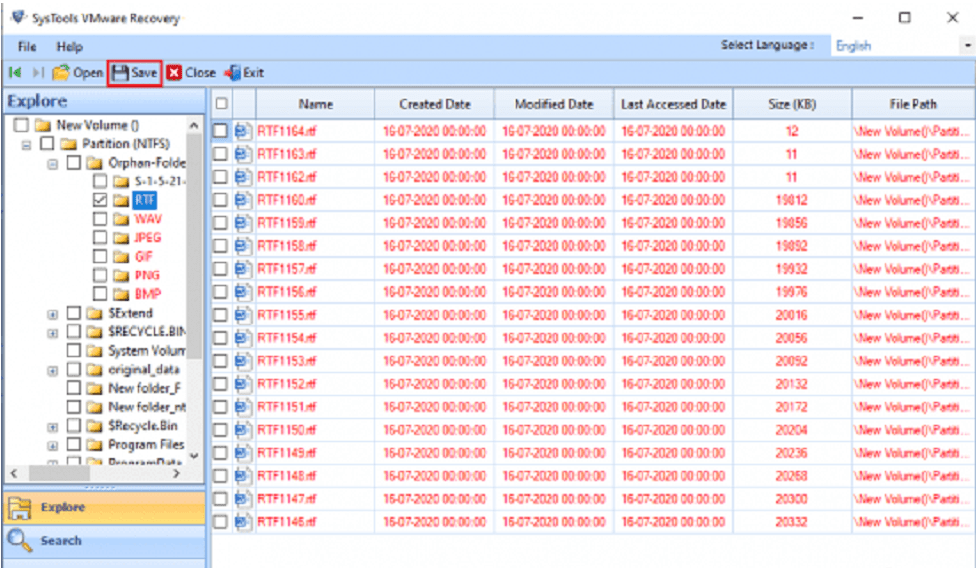 SysTools VMware Recovery破解版(VM虚拟机数据恢复软件) V9.0.0
SysTools VMware Recovery破解版(VM虚拟机数据恢复软件) V9.0.0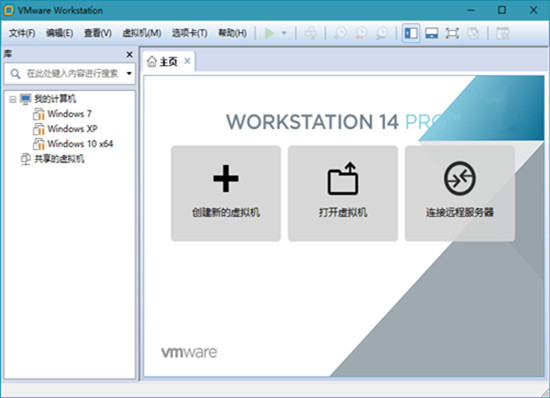 VMware10中文破解版
VMware10中文破解版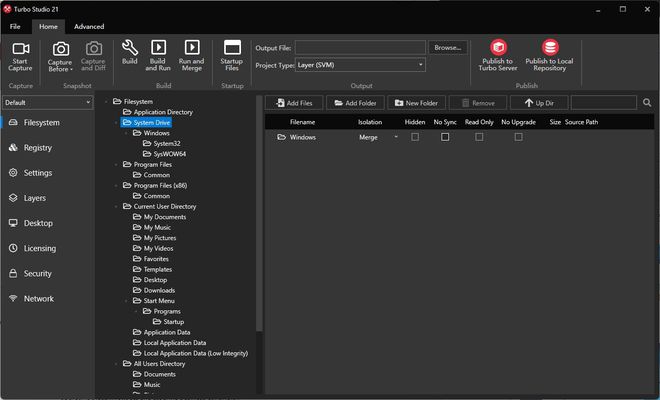 Turbo Studio 20中文破解版 V20.7
Turbo Studio 20中文破解版 V20.7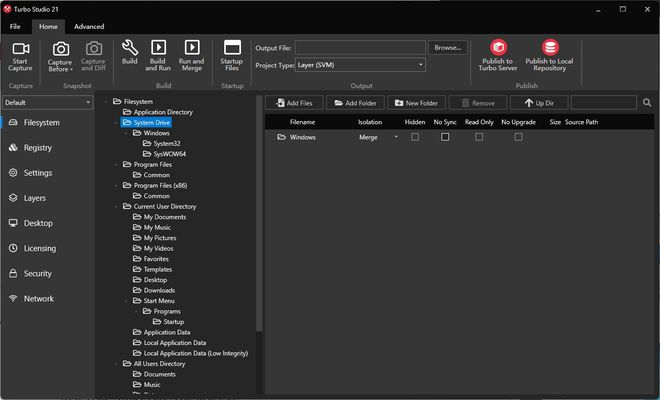 Turbo Studio 19绿色便携版 V19.6.1208.28
Turbo Studio 19绿色便携版 V19.6.1208.28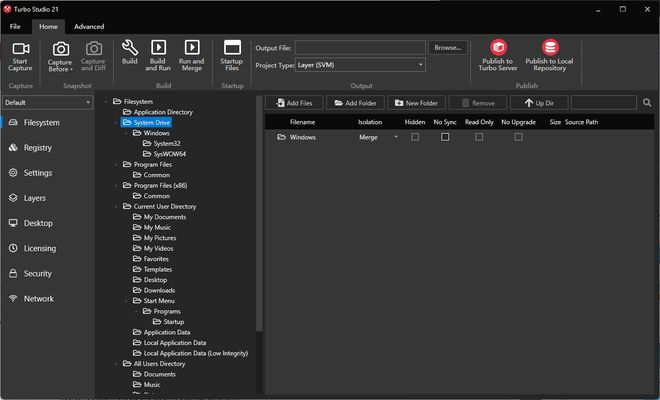 Turbo Studio绿色便携版(虚拟封装软件) V20.5.1337
Turbo Studio绿色便携版(虚拟封装软件) V20.5.1337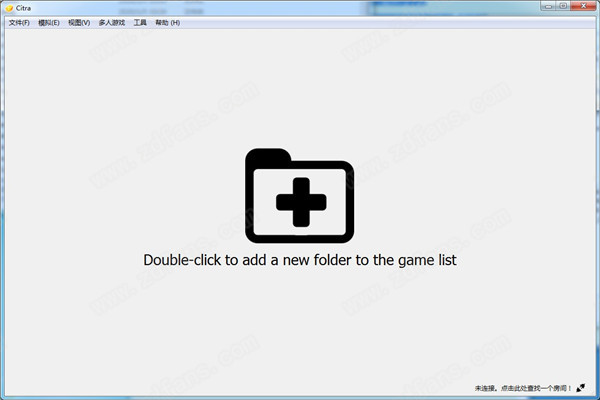 Canary Citra绿色汉化版(3DS模拟器) V1538
Canary Citra绿色汉化版(3DS模拟器) V1538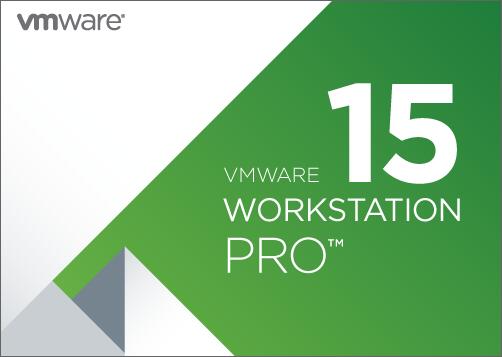 VMware InstallBuilder破解版 V20.12.0
VMware InstallBuilder破解版 V20.12.0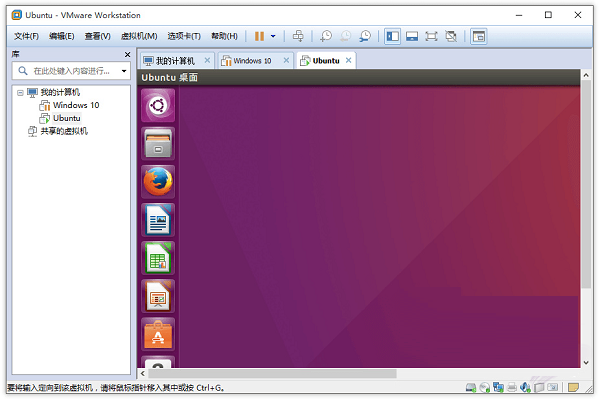 VMware Workstation Pro完美破解版 V15.5.1
VMware Workstation Pro完美破解版 V15.5.1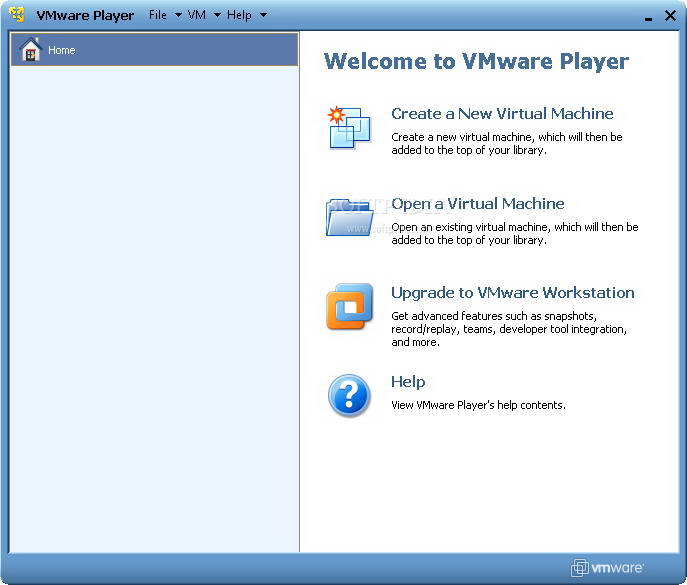 VMware Workstation Player中文破解版 V16
VMware Workstation Player中文破解版 V16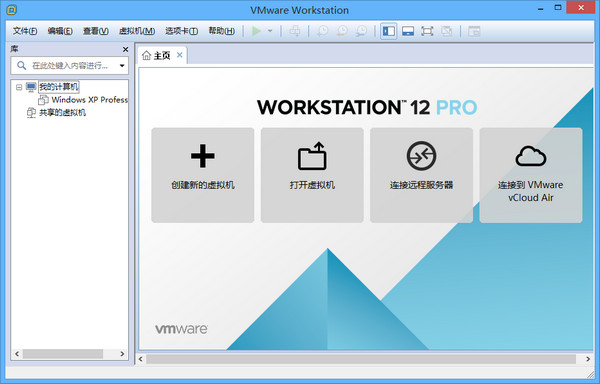 VMware Workstation Pro14官方安装版
VMware Workstation Pro14官方安装版
今日头条官方正版 V8.8.843.90 MB 今日头条官方正版,各种优秀作品和独特的玩法,这就是玩家普遍对它的印象,上乘的美术与音乐无疑是对支持这款作品的玩家最好的回应,容易上手,快节奏的游戏体验,壮观的场景关卡,具有挑战性的任务剧情,玩
下载
音乐雷达安卓版 V13.26.0-23041429.34MB当你听到一段动人的旋律,你是如何找到它的名字呢?音乐雷达是一款多面搜音乐软件,能够在您最喜欢的应用当中直接使用去搜索音源信息,网罗你的所有发现和各种惊喜时刻,让你听到的一切喜欢的声音都能记录其中,帮助找到自己更爱的音乐,发现更多世界上好的声音。
下载
扫描全能王安卓版 V6.20.092.05 MB扫描全能王手机版这款游戏大大超出了我的预期,没有想到的是游戏的美术风格很棒,优化也很棒,画面全程无掉帧卡顿,原本测试时候的奔溃BUG影响游戏体验,已经被完美解决了,令人惊叹的
下载
万能空调遥控器破解版 V1.445.52MB 天气太热,回到家马上要开空调, 到平时常用的空调遥控器居然找不到,试试这款万能空调遥控器app吧。它是一款非常方便好用的遥控智能家电手机软件,这款软件不单单只可以遥控空调,还可以遥控其它大部分的电
下载
佛教音乐安卓版 V3.3.559.50MB每个人的追求都不一样,有些喜欢轻音乐,有点喜欢摇滚乐,就有人爱佛教音乐,而今天推送的佛教音乐是一款音乐播放软件,这里收录了众多佛教传度音乐,品类十分多样,还有音质能够自主选择,更有交流圈能够帮助感兴趣的用户们一起交流心得,净化心灵,从而找到归属感,快来下载体验吧
下载
百度文库免费版 V8.0.53 21.75 MB《百度文库》是一款拥有海量文档资源的手机阅读软件,在这里可以找到很多资料,实用便捷,一机在手,囊括四海知识,天文地理财经政治金融军事,无所不知,无所不有,强烈推荐大家使用!
下载
腾讯地图关怀版 V1.154.36MB 腾讯地图关怀版,与其他腾讯地图有什么不一样呢?原来是很有心的一款设计,专为老年人朋友设计的手机地图app,该软件具有大字体、精确导航、路线规划等功能服务,可以帮助用户更好的生活和出行,并且帮助你老
下载
小小追书在线阅读版14.89MB 欲罢不能的小说免费看,百万资源都在你手中,感受下阅读的极致体验,小小追书在线阅读版说到做到,它是一款为伙伴们带来诸多小说资源的软件!小小追书官方免费版内容描绘的极其丰富,咱们可以尽情阅读自己喜
下载
史努比小说安卓版 V102019.72MB对于网络小说你有什么样的要求呢?你想要看的是什么类型的小说作品呢?史努比小说官方版app下载是一款非常优质实用的全网小说阅读软件,用户在这款软件中可以自由的阅读任何一般小说,这款软件会为用户提供超多经典优质的最新热门小说,里面还有许多种类型的小说,在软件中都有非常详细的分类,方便了用户进行筛选,喜欢的用户快来下载体验吧。
下载
美团外卖官方版 V7.86.2 68.27 MB美团外卖,送啥都快。送外卖,我们更专业!美团外卖现已覆盖全国1500+所城市,在线门店数突破百万。
下载